买完688个人开发者账号之后,如何进行真机测试呢??看下面
1.打开https://developer.apple.com
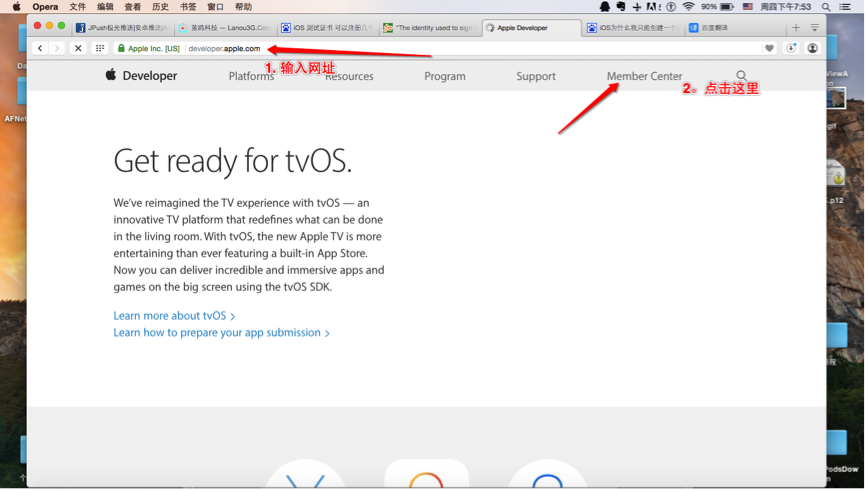
然后,输入我们买过688点那个App ID帐号和密码哦!!一定是要支付过的!
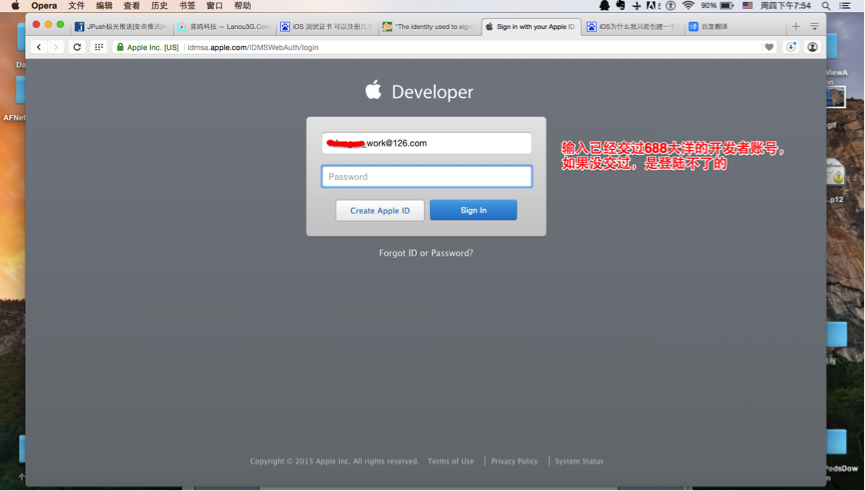
登陆后,如果你的页面不像下面的话,证明你的帐号不是支付过688元的帐号 (或者没有激活。如果没有激活请联系苹果客服)
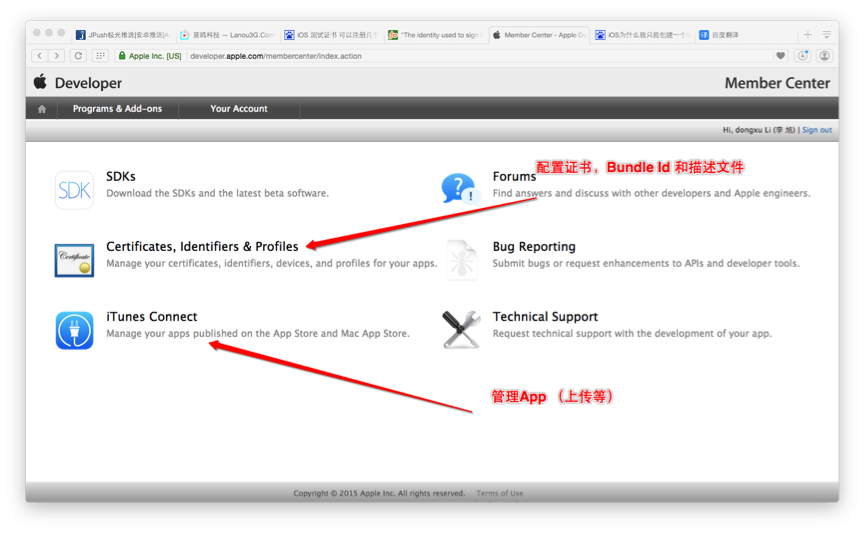
第一部分: 这里我们选择配置证书等,点击后进入下界面
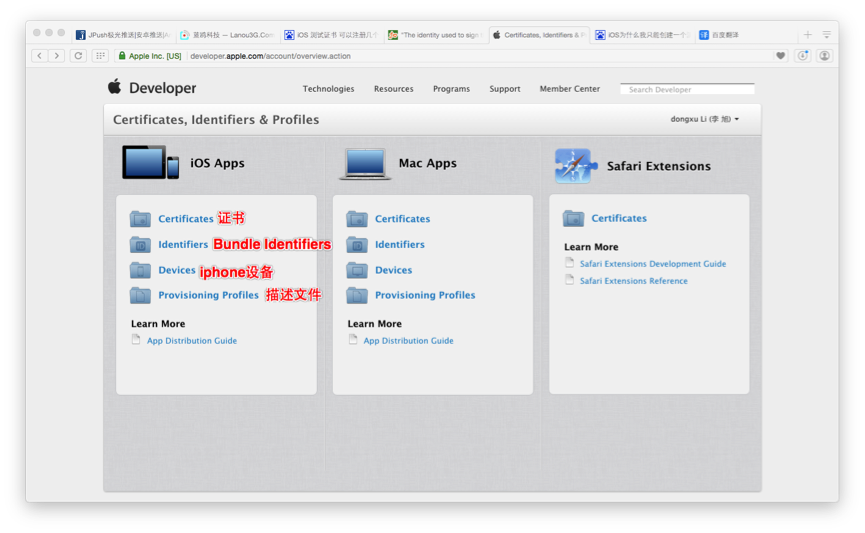
然后选择iOS Apps下面的证书,丛证书开始吧!点击跳转
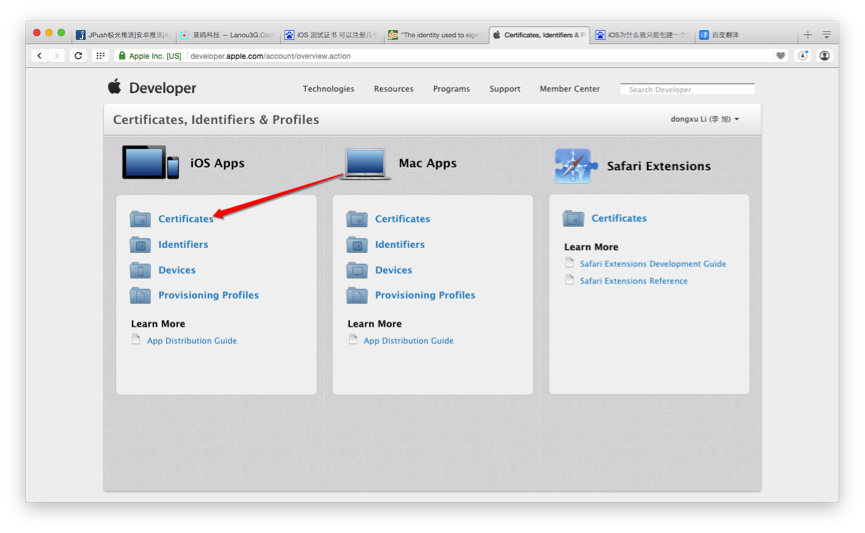
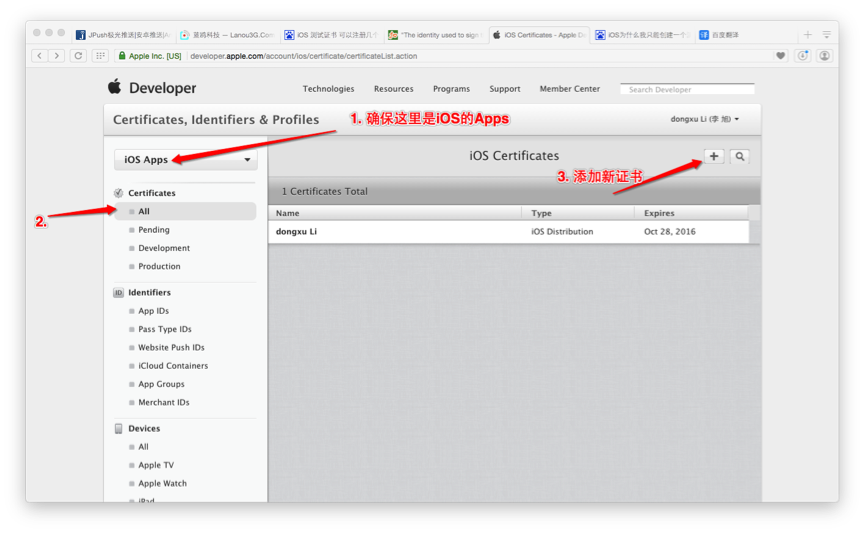
注意:如果下面这个点不了的话,说明你这个帐号已经拥有1个测试的证书了(应该是别人以前生成过,去找他们要.p12文件)
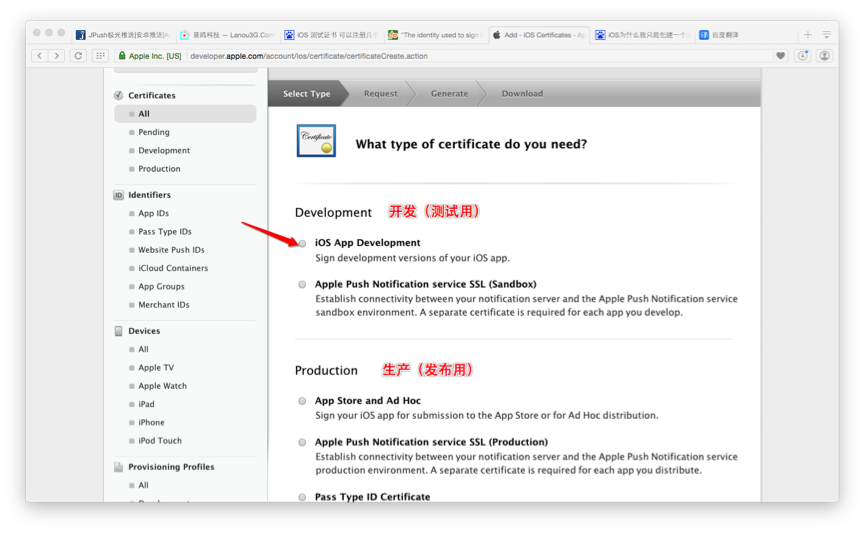
拉到最下面
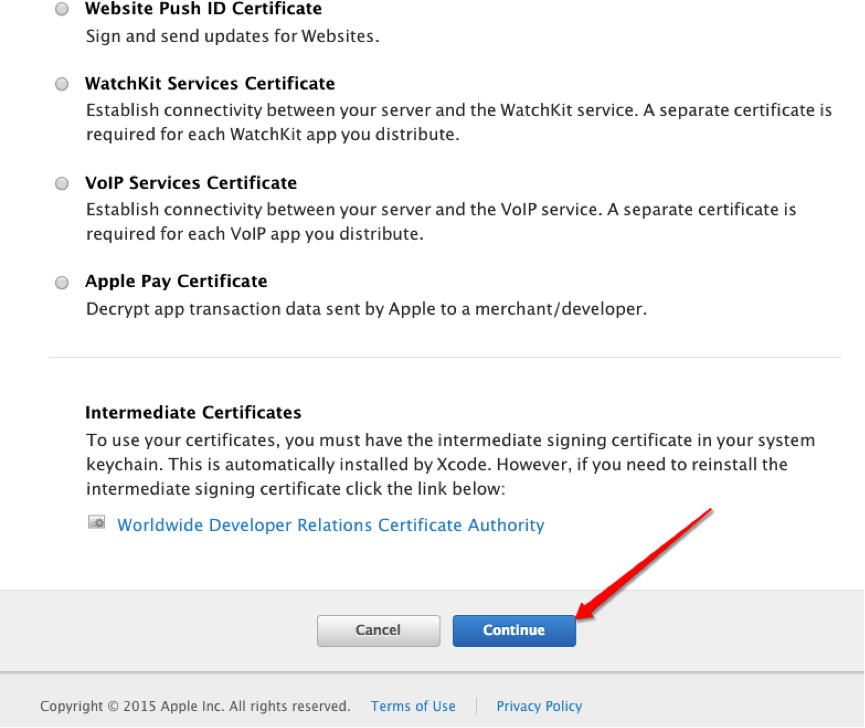
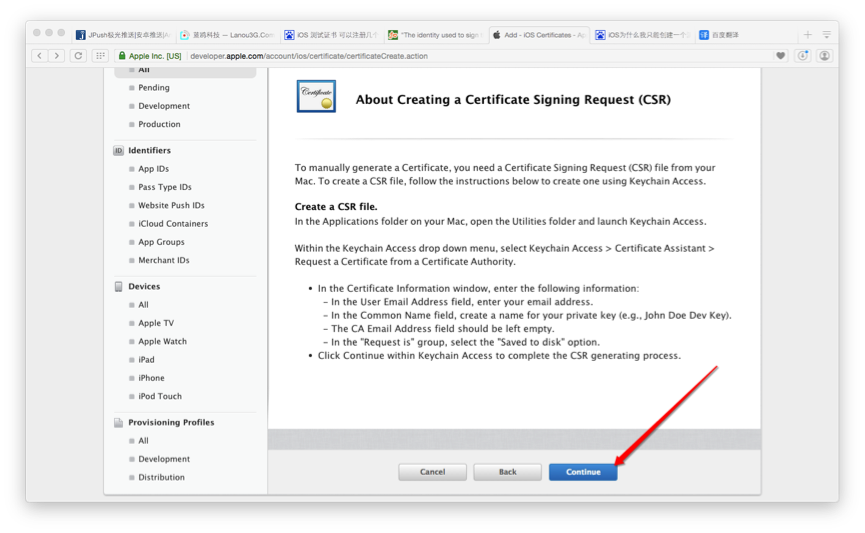
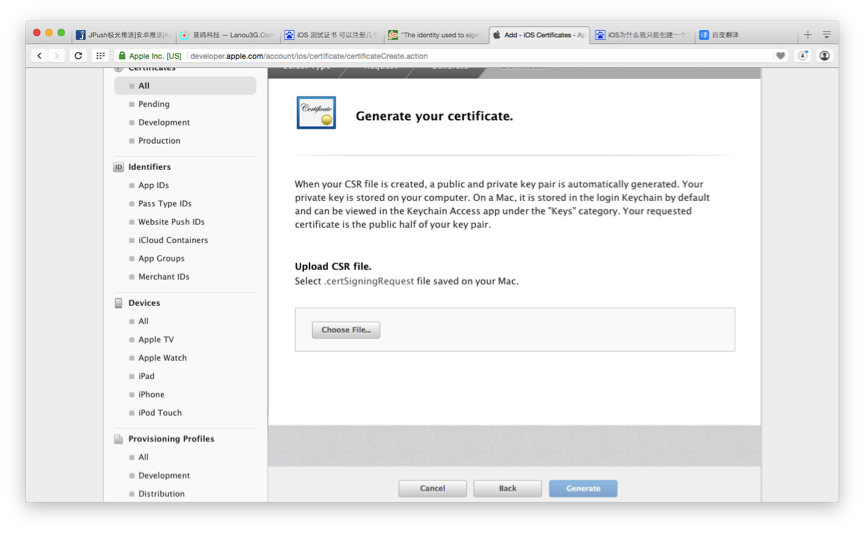
进入到上面这个页面后,需要去本机器上弄个东西了。
找到本机的钥匙串(在其他中)
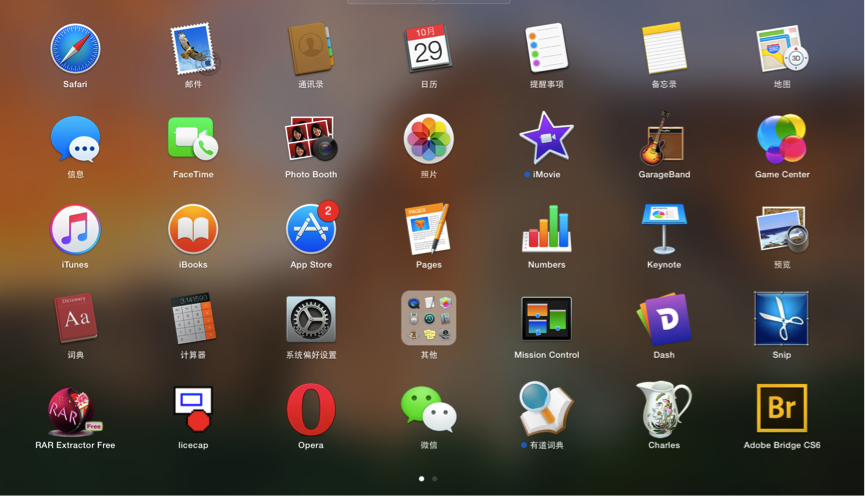
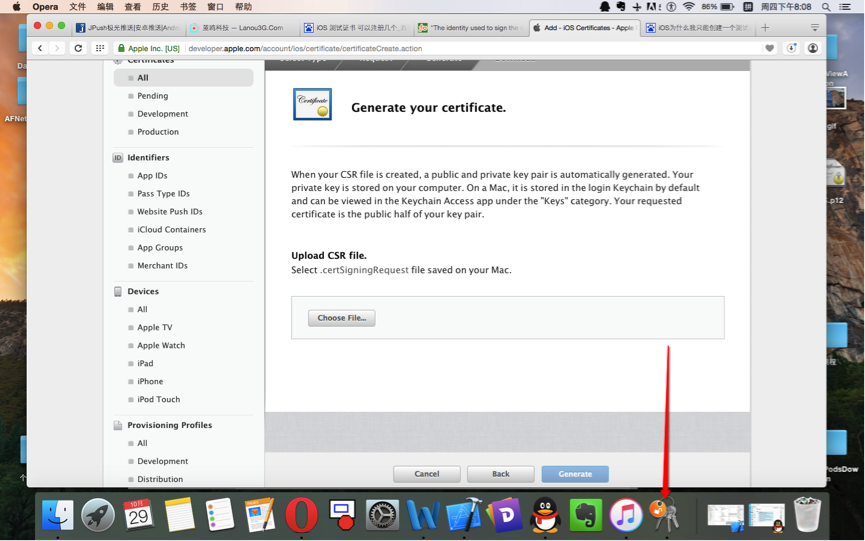
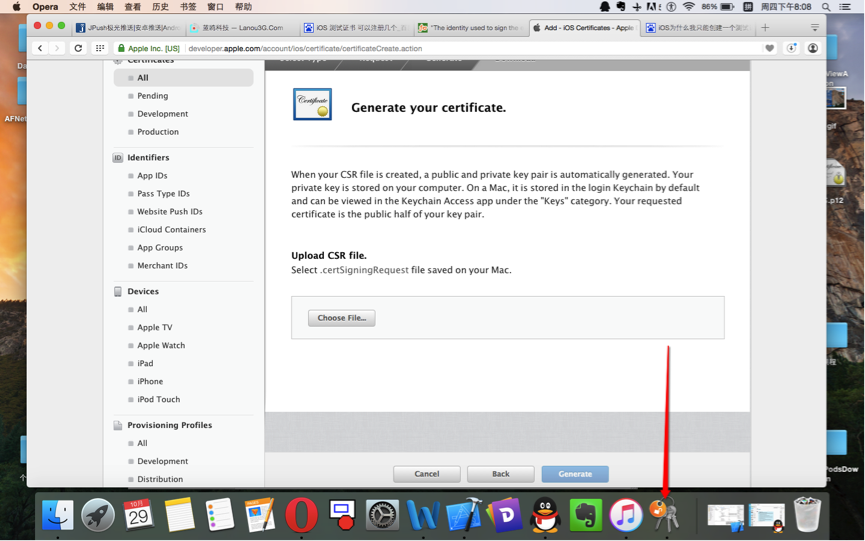
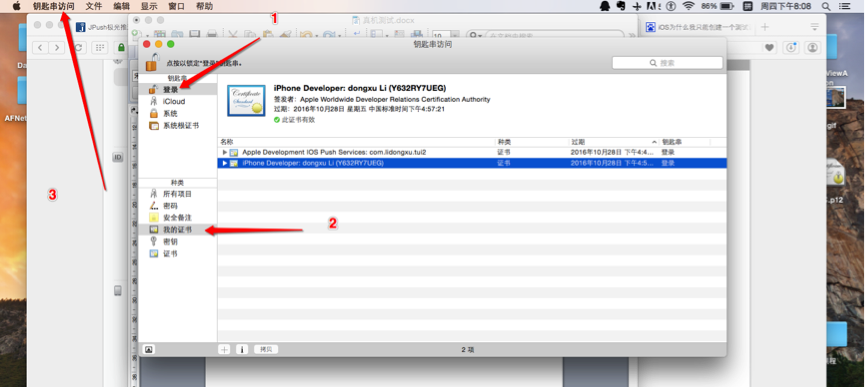
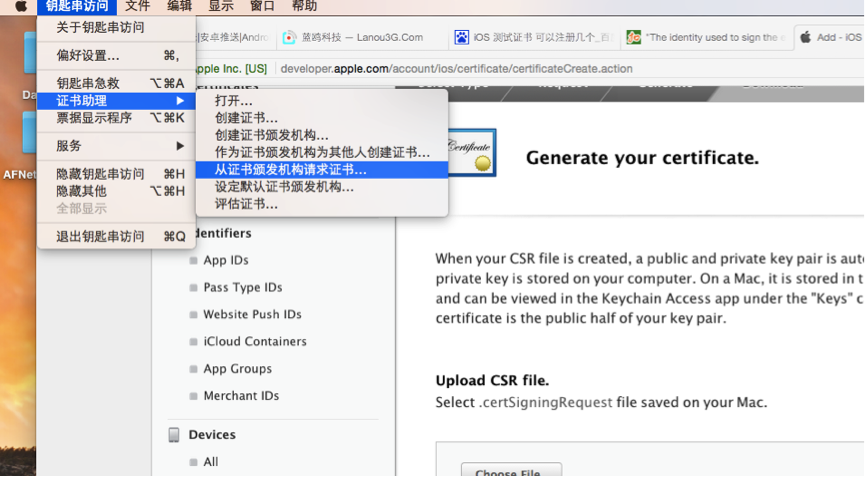
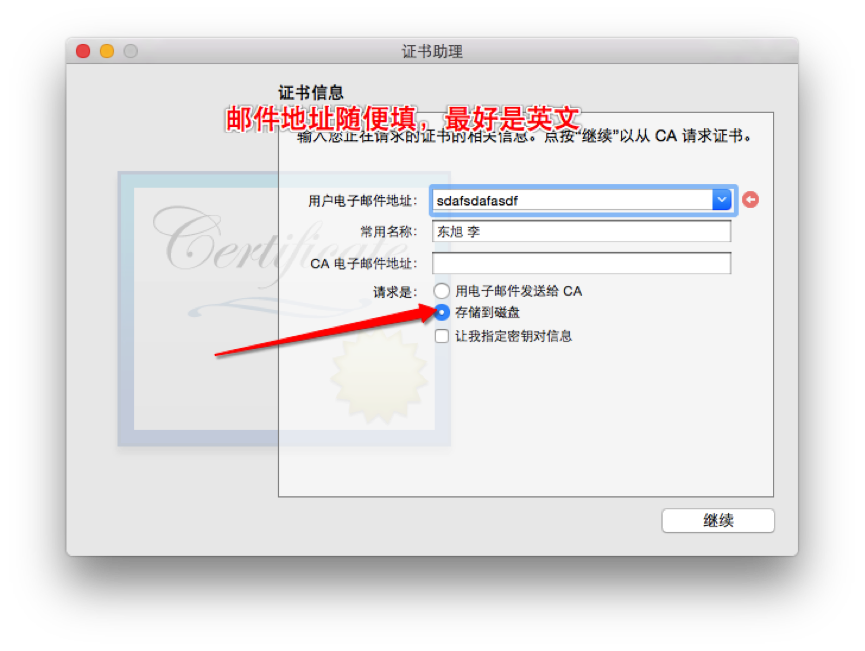
然后找个路径保存下,点完成就可以了。你会发现在桌面多了个刚才的文件。
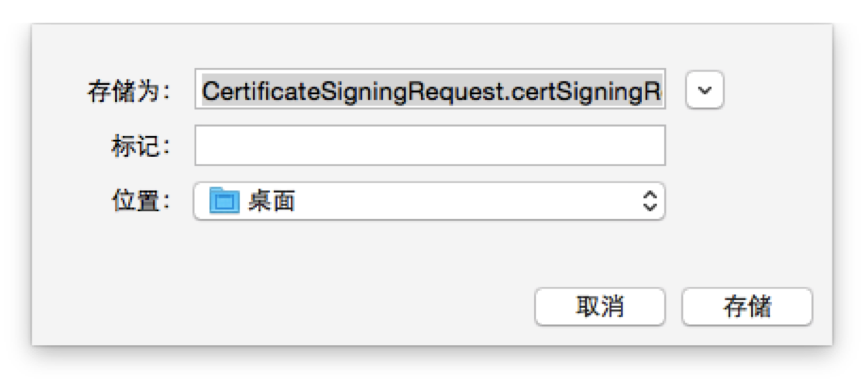
回到刚才的网页。
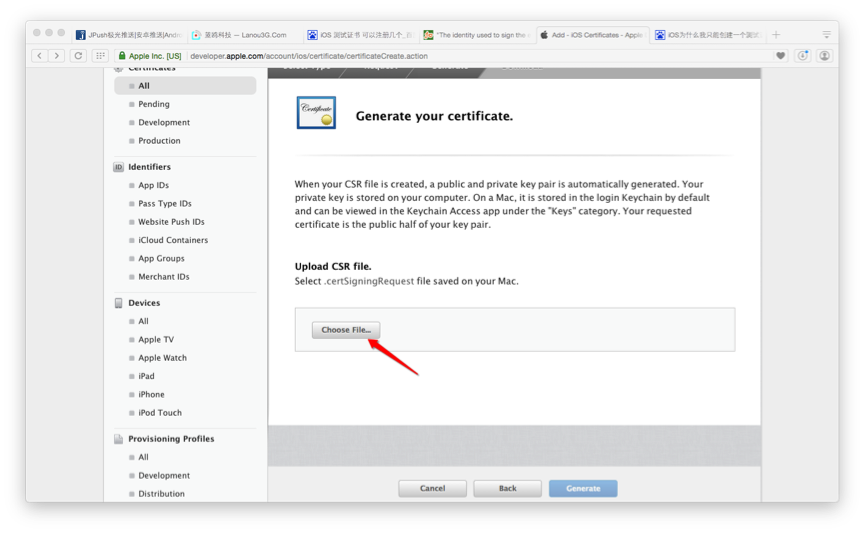
选择刚才保存的那个文件, 点击打开
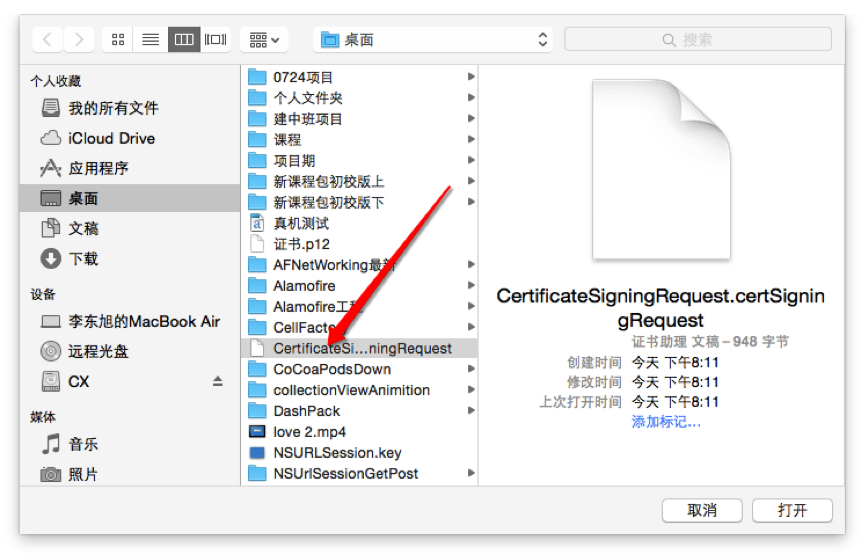
然后
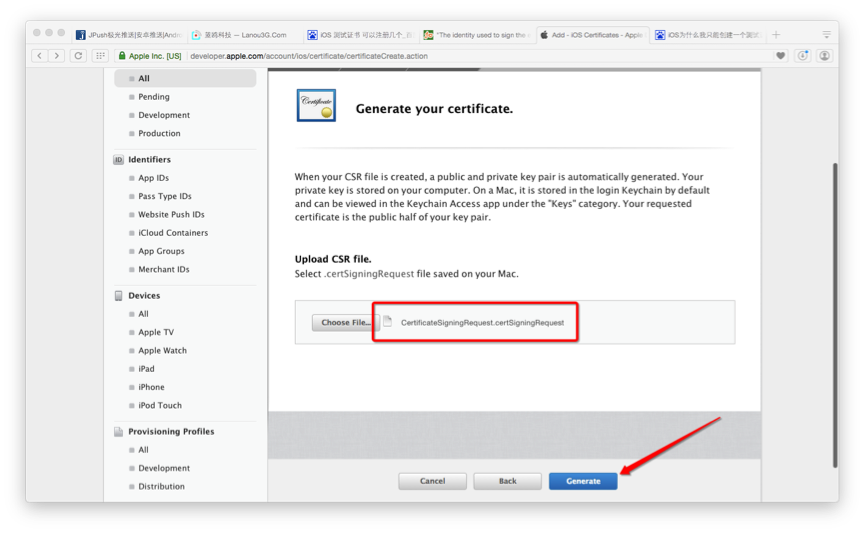
(点击下载)
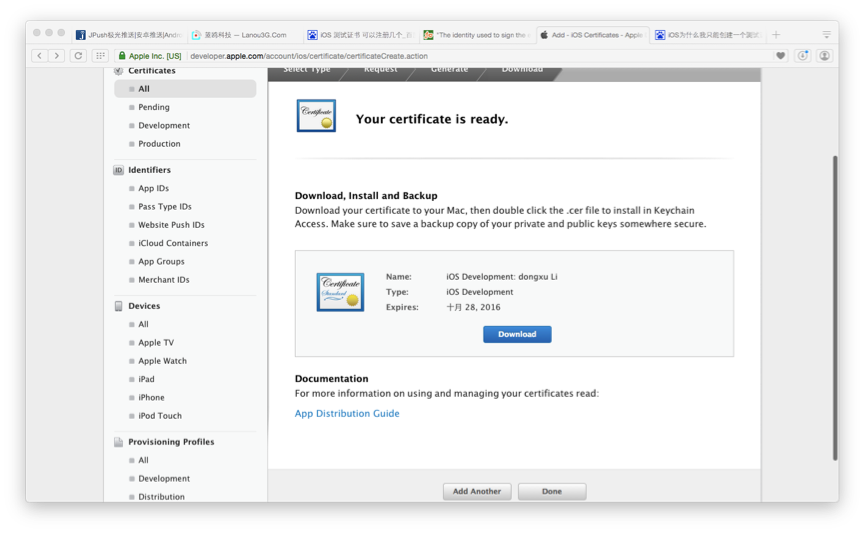
注意这个证书只能下载一次(而且一个帐号只能有一个测试证书)。点击下载后。如果想给别的电脑用。请继续往下看(需要导出成.p12格式文件到别到电脑上运行)
如果你进行了上面证书的创建而且下载了,请看下面
我的是在下载里,找到下载的证书双击运行

如果你是从别人那里拿到的.p12文件,那么直接双击,效果等同上边

之后打开钥匙串,会发现多了个证书(如果没有找到你刚双击添加的话,左边看看是不是点击的登录和我的证书)
本机上的证书就没用了,可以删除了!
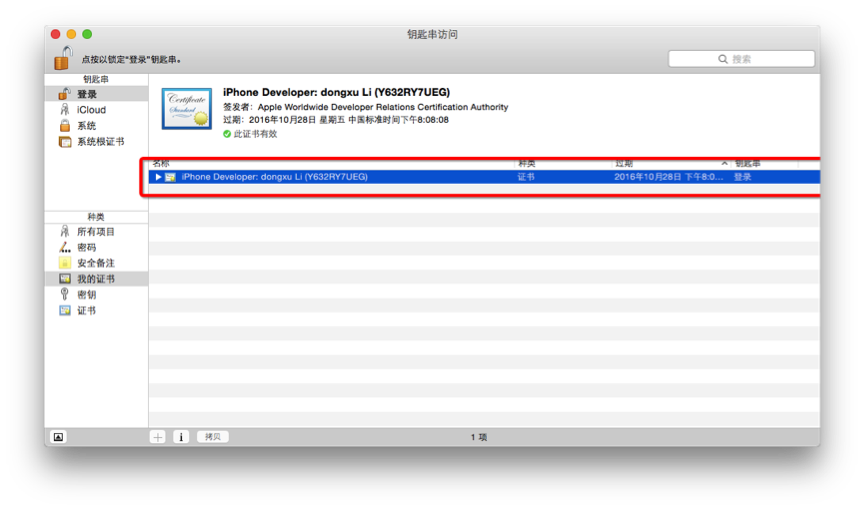
注意:如果你想让别的电脑也用这个证书的话,必须做一下这几步(如果不需要则跳过)
然后在上面右键
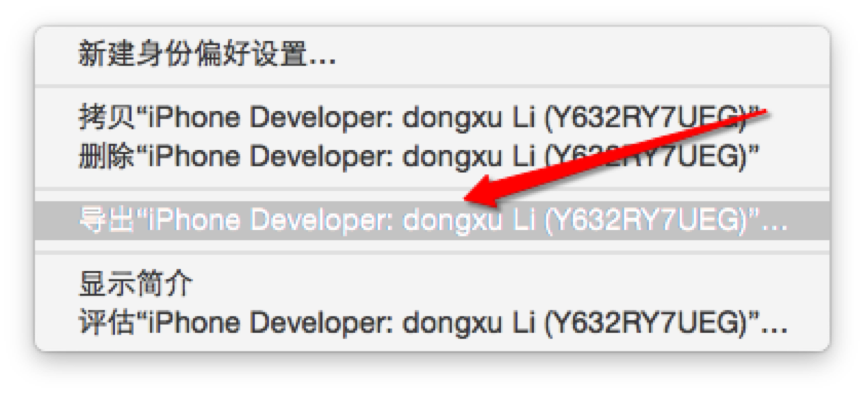
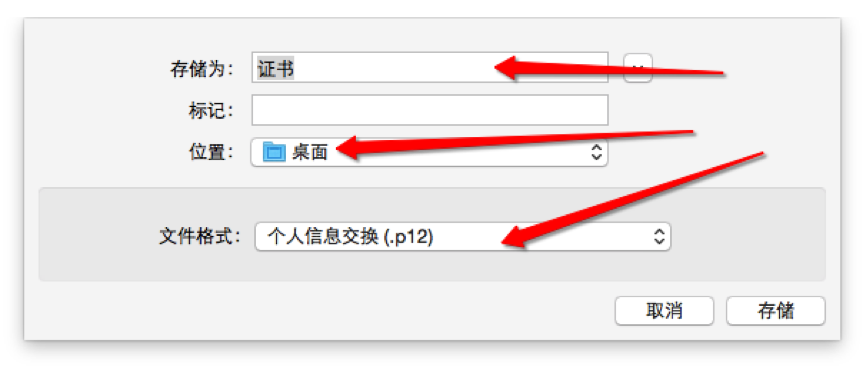
然后,
可以设置密码也可以不设置。点击 好 完事!
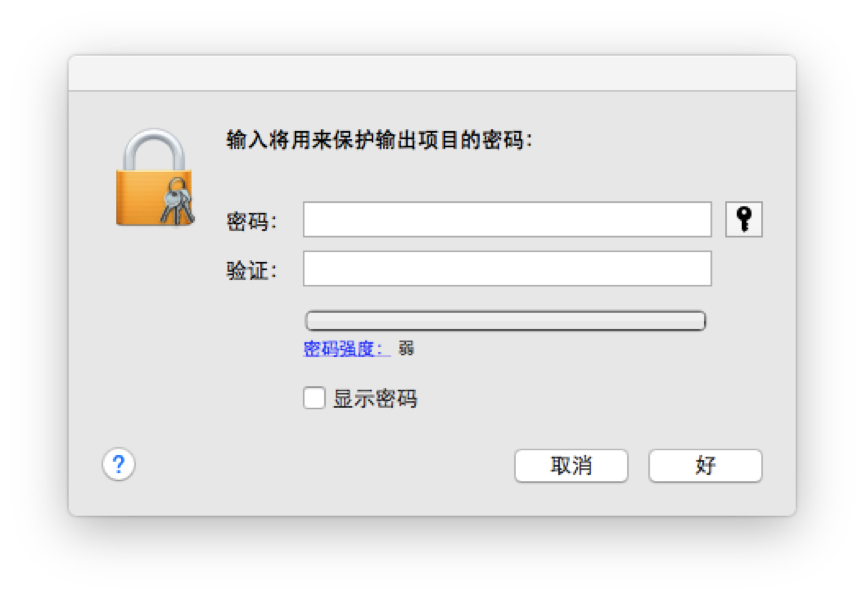

如果想让别的电脑也可以真机测试需要把这个拷贝过去双击运行(这只是证书)
第二部分:绑定Bundle Identifier
回到那个网页developer.apple.com
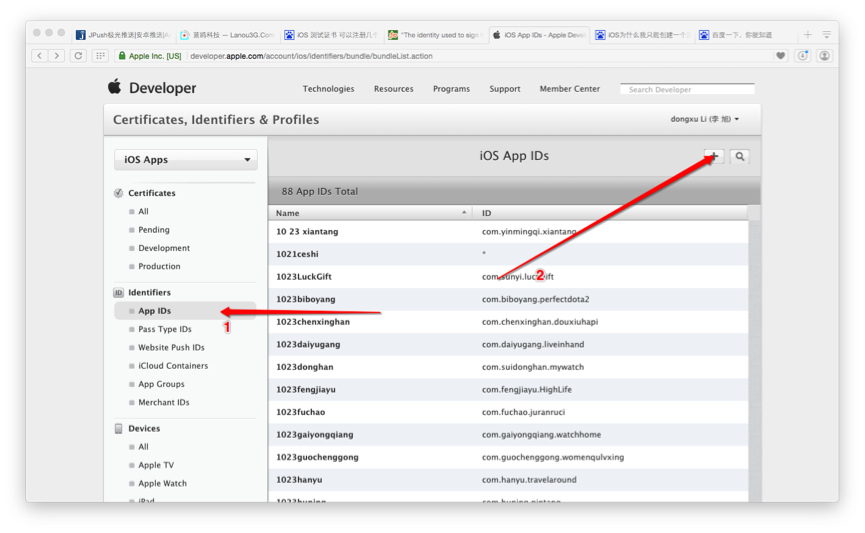
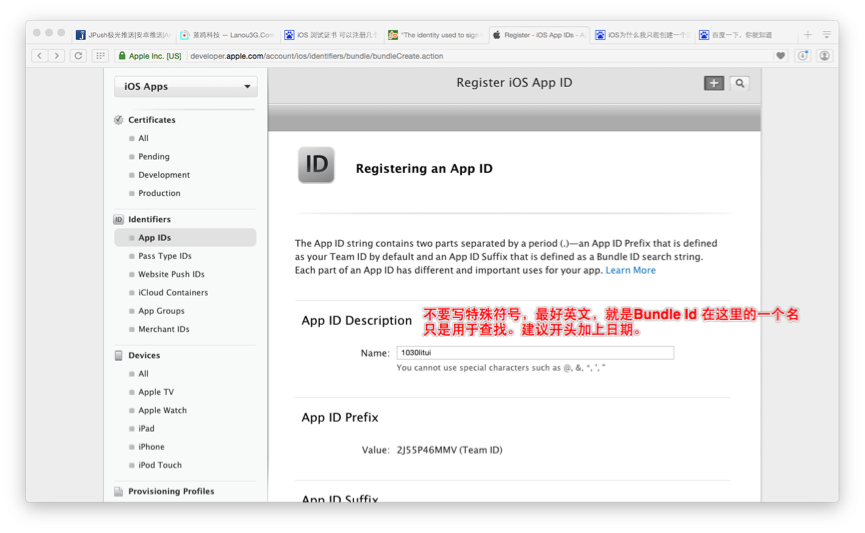
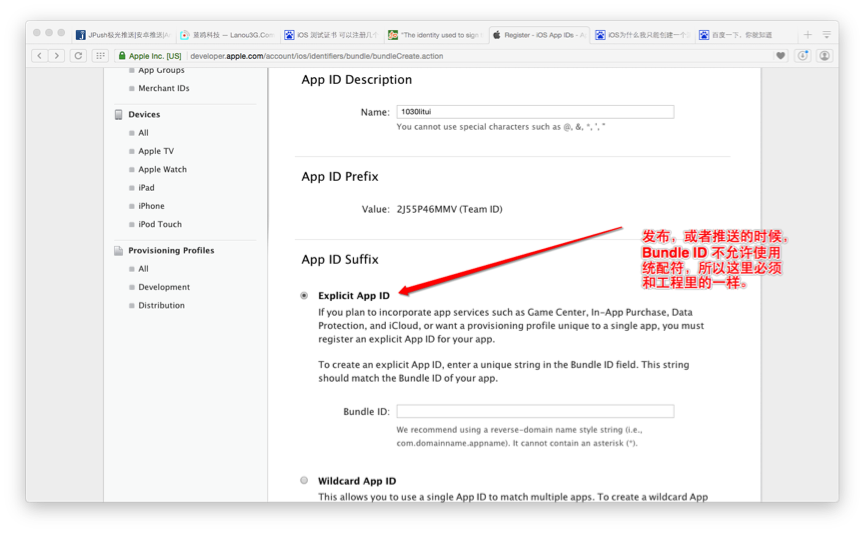
但是我们不选择这个。我们选择下面这个(然后输入通配符*, 就是无论什么Bundle ID都可以使用了)
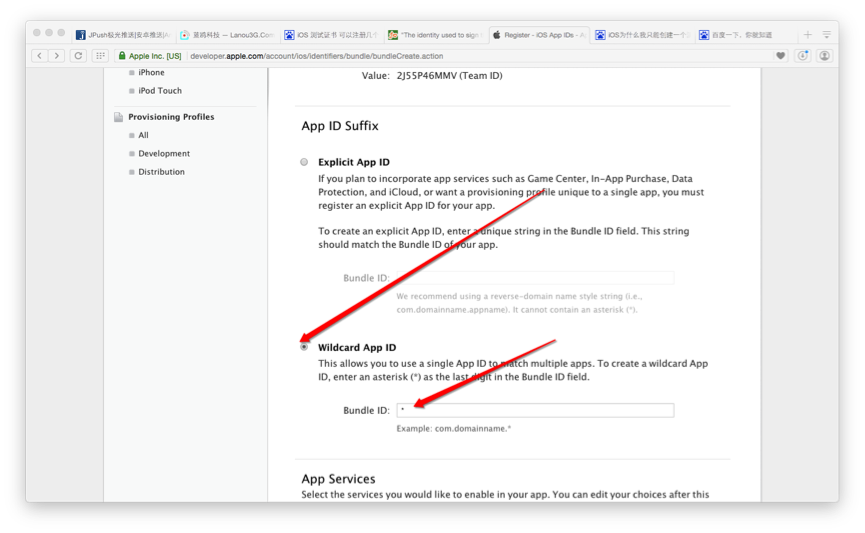
然后点击最底下的continue
继续点击下面的submite
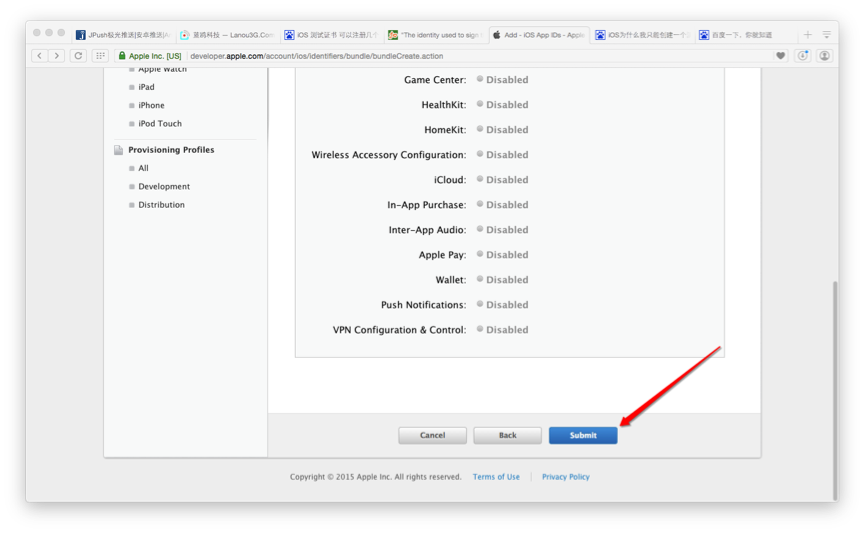
然后点击done
3. 绑定设备
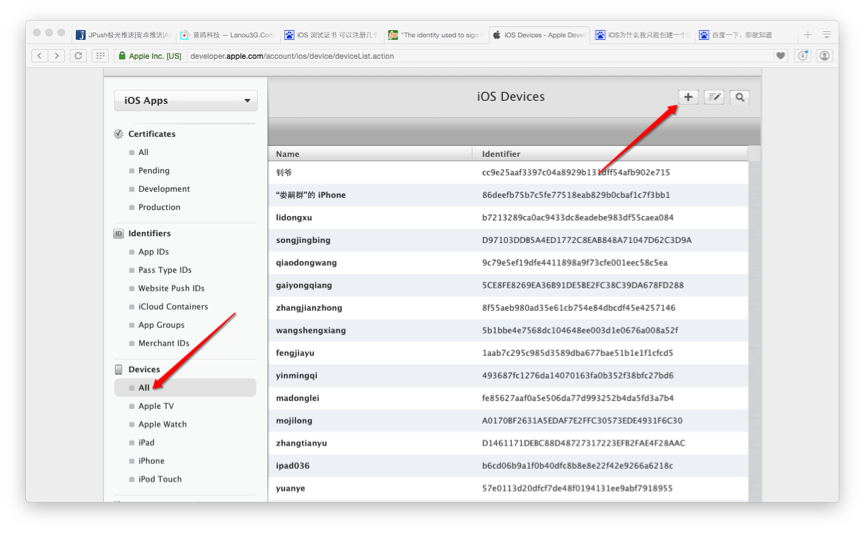
那么如何获取UDID 把设置链接数据线插电脑上。(在itunes上选中左上角小手机,然后序列号那点击一下就是UDID啦)
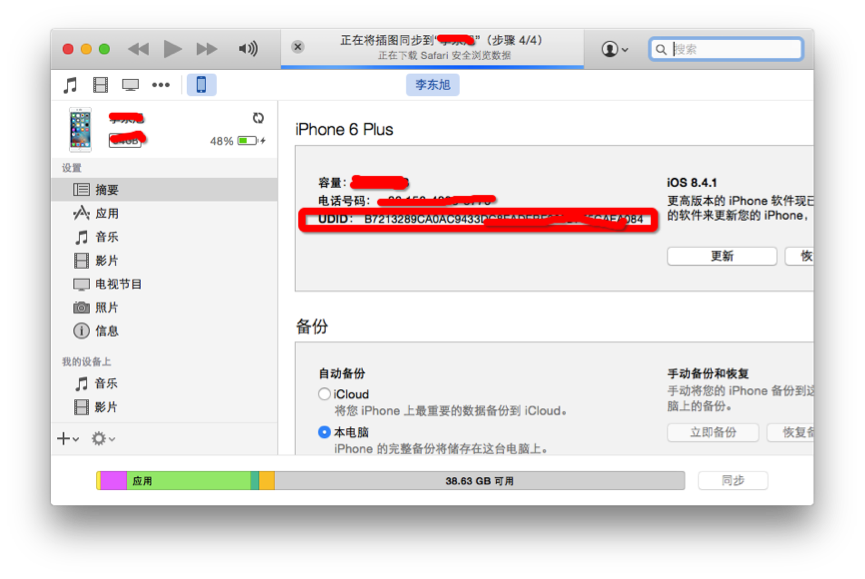
快回到网页里填上吧。
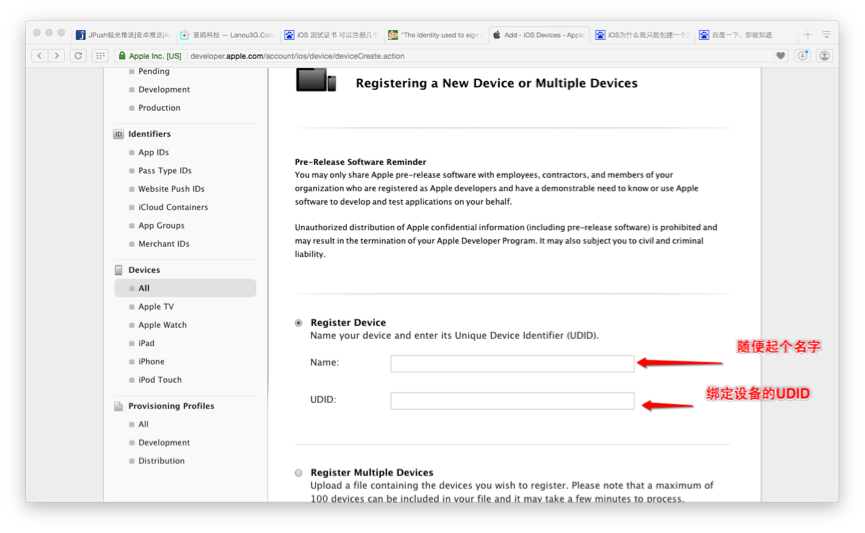
第四部分。描述文件
选择测试证书。
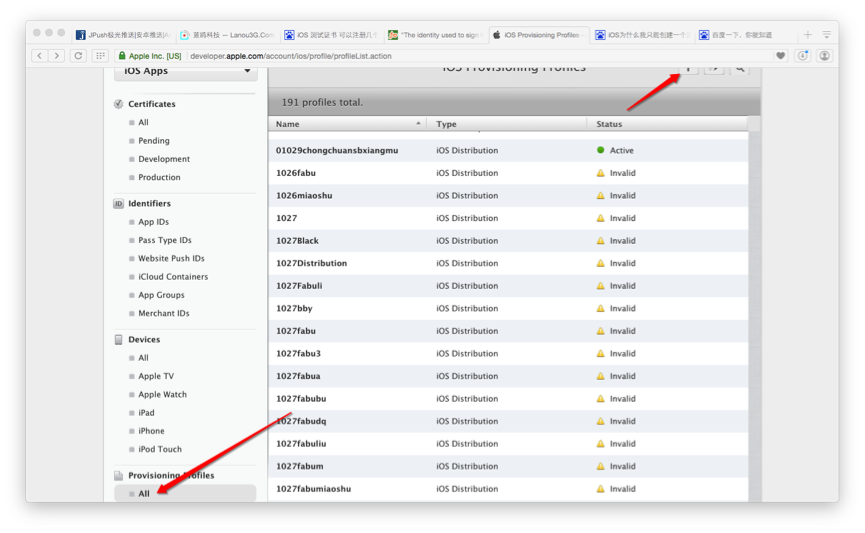
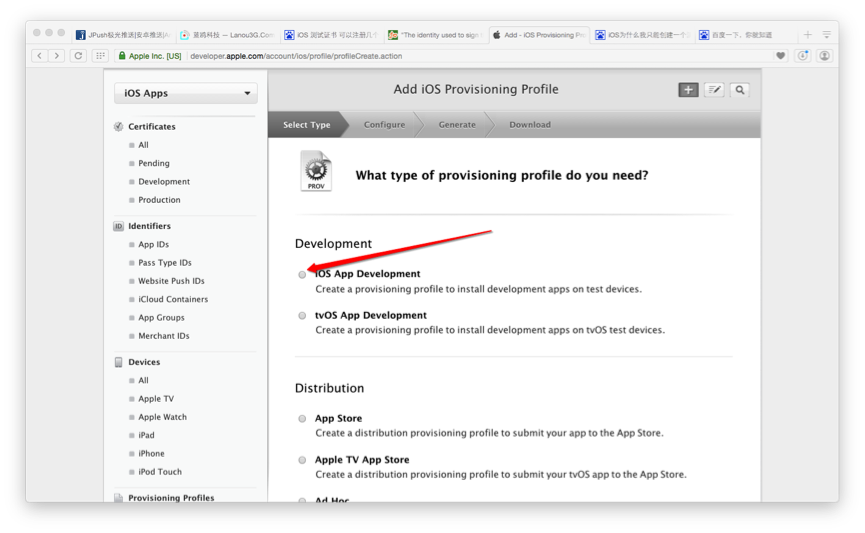
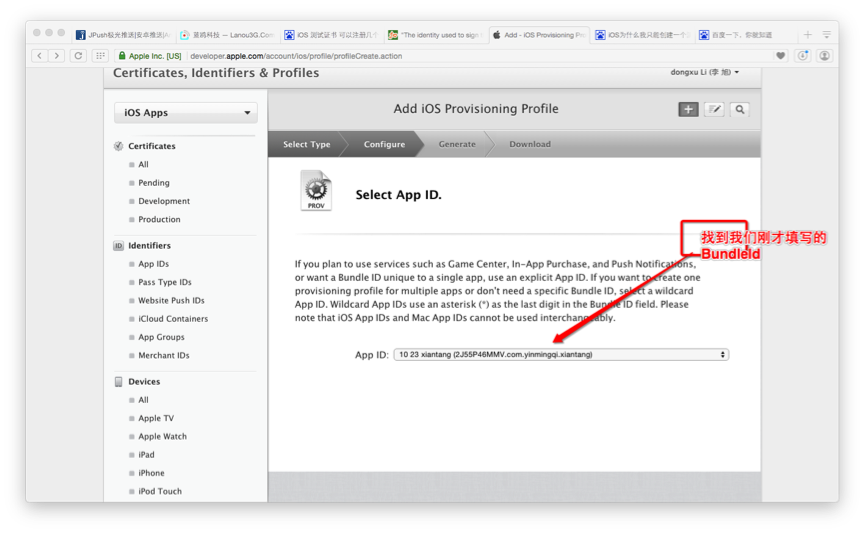
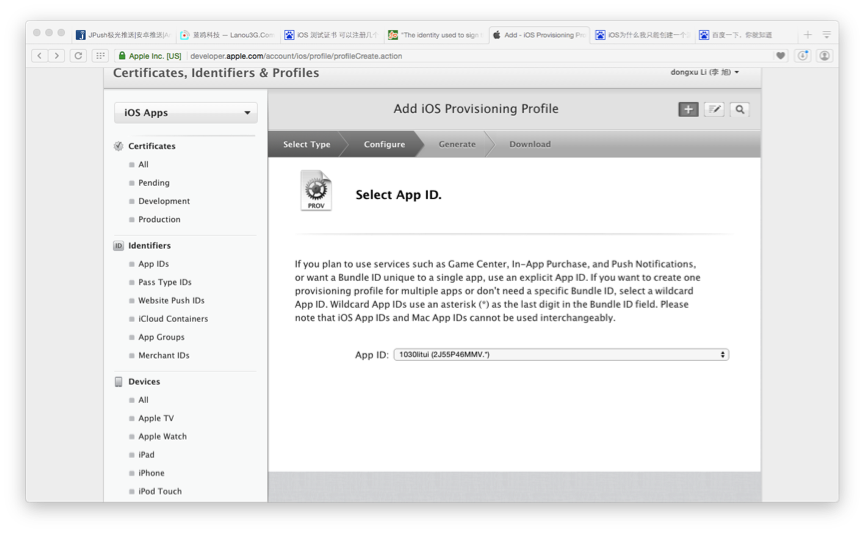
选择证书
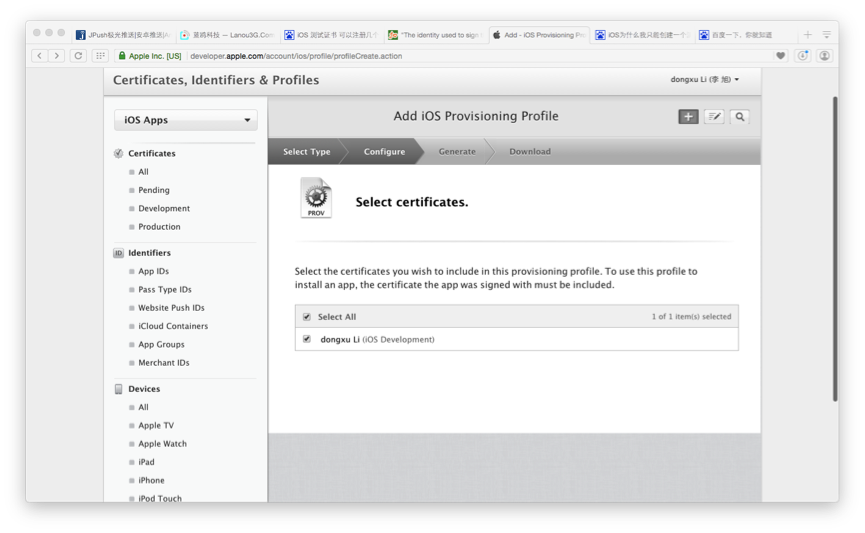
关联设备
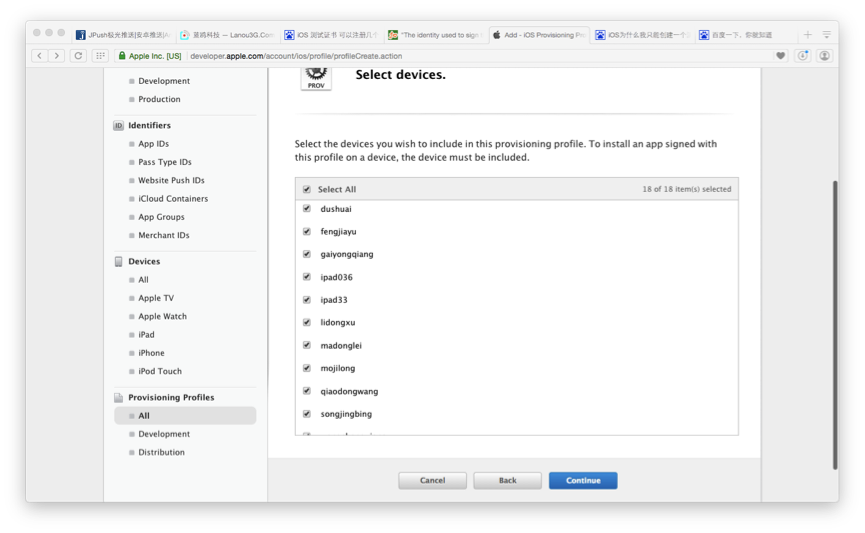
点击下一步然后下面起个名字(最好也是以日期开头啊)
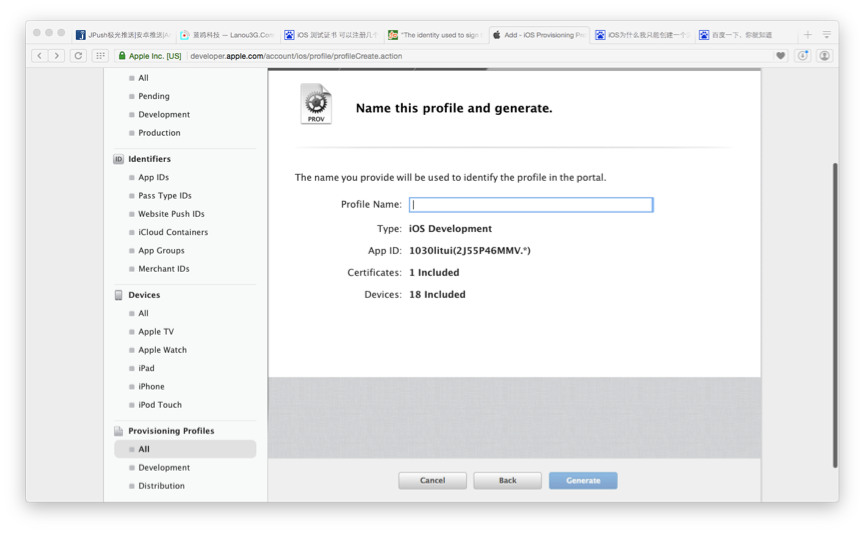

下载下来后,双击我们描述文件(一闪而过,是正常的,一会儿就会在Xcode里看到了)
第五部分,打开我们的工程

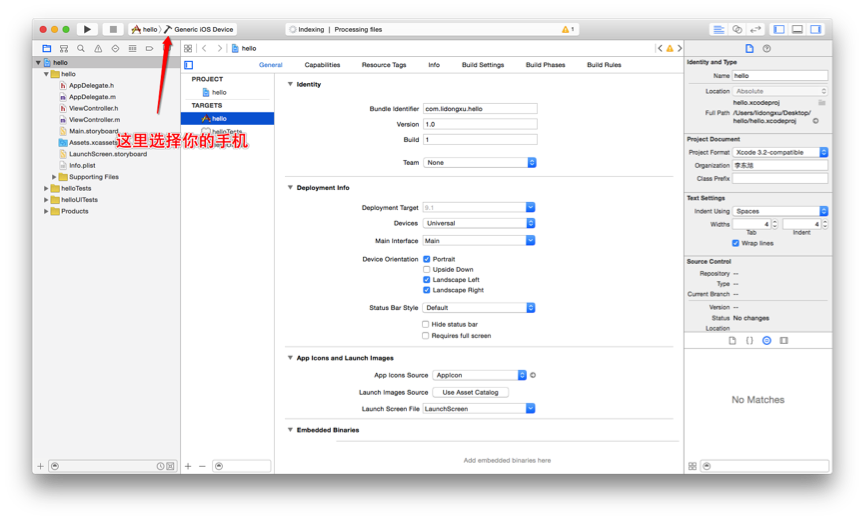
好啦。恭喜你。可以在真机上运行你的程序了。